win7蓝屏0X000000ED是什么原因 win7蓝屏0X000000ED的解决方法
教程之家
Win7
很多win7电脑用户都遇到过蓝屏的情况,今天小编为大家介绍的便是蓝屏之一的0X000000ED,要解决蓝屏的情况,那么肯定要先了解造成蓝屏的原因,下面小编就为大家介绍下win7蓝屏0X000000ED的原因,以及它的解决方法,越到这种蓝屏代码的朋友可以参照下面的方法解决即可。
win7蓝屏0X000000ED的原因
一般是由于磁盘存在错误导致的,有时也建议检查硬盘连线是否接触不良,或是没有使用合乎该硬盘传输规格的连接线,例如ATA-100仍使用ATA-33的连接线对低速硬盘无所谓,但告诉硬盘(持ATA-66以规格不对的连线有时也会引起这类没办法开机的故障。
解决方法
首先可以尝试重启按F8进安全模式,在安全模式下运行CMD命令窗口,
在命令提示符下输入“chkdsk /f /r”按回车,然后按y,下次重新启动电脑时,操作系统会自动修复硬盘。
如果安全模式也不能进,那么在电脑光驱中放入安装盘或者U盘启动PE界面打开的时候,按键盘“R”键,自动检测修复硬盘。
此时出现提示符C:\ ,这时候输入“ chkdsk -r ”就能自动检测修复了。
等待硬盘错误修复完成后,再重新启动系统就可以进入了。
以上便是‘win7蓝屏0X000000ED是什么原因 win7蓝屏0X000000ED的解决方法’的全部内容了,希望可以为大家带来帮助,如果你还想了解更多关于win7系统的使用技巧,可以进入教程之家网了解一下。

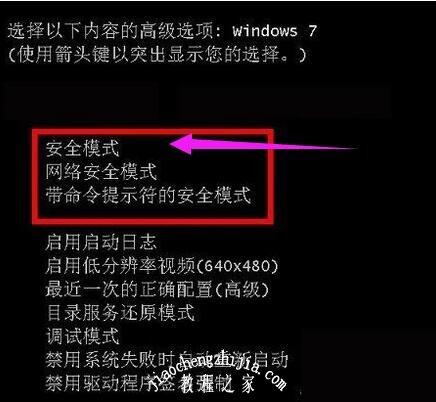



![笔记本安装win7系统步骤[多图]](https://img.jiaochengzhijia.com/uploadfile/2023/0330/20230330024507811.png@crop@160x90.png)
![如何给电脑重装系统win7[多图]](https://img.jiaochengzhijia.com/uploadfile/2023/0329/20230329223506146.png@crop@160x90.png)

![u盘安装win7系统教程图解[多图]](https://img.jiaochengzhijia.com/uploadfile/2023/0322/20230322061558376.png@crop@160x90.png)
![win7在线重装系统教程[多图]](https://img.jiaochengzhijia.com/uploadfile/2023/0322/20230322010628891.png@crop@160x90.png)
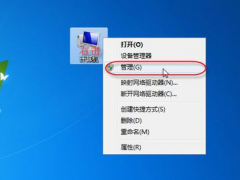
![怎么重装win7旗舰版系统步骤教程[多图]](https://img.jiaochengzhijia.com/uploadfile/2023/0302/20230302091651155.png@crop@240x180.png)

![电脑系统xp怎么升级到win7[多图]](https://img.jiaochengzhijia.com/uploadfile/2022/0404/20220404105916968.png@crop@240x180.png)